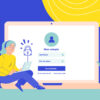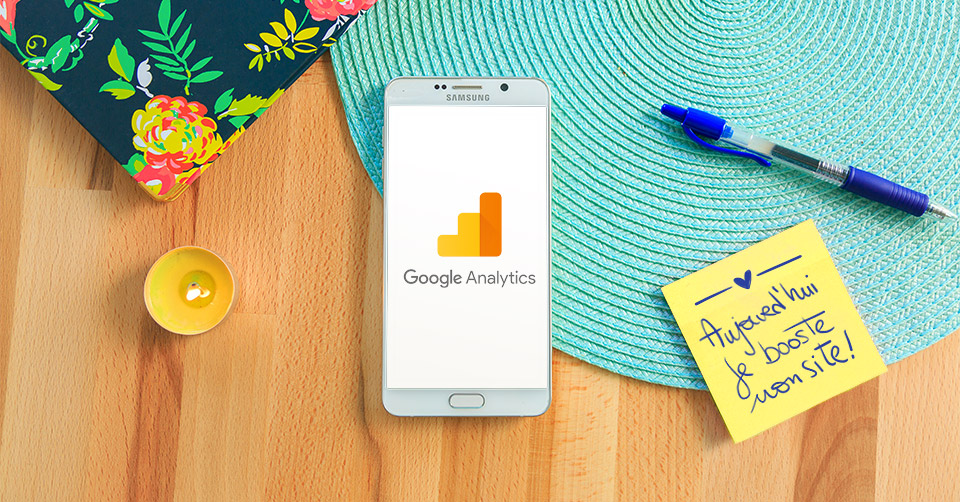
Qu’est ce que Google Analytics ?
Google Analytics est une solution d’analyse d’audience pour votre site web grâce à laquelle vous pourrez obtenir différents rapports tels que le nombre de visiteurs, leur provenance, les pages les plus consultées etc. Le but étant d’optimiser votre activité et votre présence sur le web.
Quels sont les avantages ?
- Analyser et comprendre son audience : d’où viennent vos visiteurs, la langue parlée, le navigateur et l’appareil utilisé pour accéder à votre site etc.
- Développer ses performances : quelles pages / informations sont le plus recherchées sur votre site ? Combien de temps un visiteur reste-t-il sur une même page ? Consulte-t-il d’autres pages après sa première visite ou non ?
- Source du trafic : les visites proviennent-elles d’une recherche Google, un clic Facebook, une campagne e-mailing ?
- Personnaliser une alerte par email : en cas de baisse inhabituelle ou au contraire, d’une hausse de votre trafic.
- Réaliser des objectifs : inciter un visiteur à accéder à une page en particulier, à rester plus longtemps sur votre site, télécharger un fichier etc.
En connaissant les réactions et habitudes de vos visiteurs, vous pourrez faire évoluer votre site et son contenu pour satisfaire et fidéliser plus de clients potentiels.
Comment l’installer sur mon site ?
Pour commencer, si vous possédez déjà un compte Gmail, Youtube ou Google +, cliquez sur Se connecter sinon, cliquez sur Créer un compte. Une fois connecté à votre espace Google, cliquez sur Inscription dans Commencer à utiliser Google Analytics.
Vous arrivez sur un formulaire à remplir pour configurer votre compte. Cliquez tout d’abord sur Site web, puis choisissez un nom pour votre compte ainsi qu’un nom de propriété. Je vous conseille un nom en rapport avec votre site pour pouvoir facilement retrouver les statistiques concernées.
L’ URL est l’adresse de votre site, ex : https://charlotte-bondue.fr. Si votre site est en https, cliquez pour modifier sur la case http:// et choisissez https://.
Sélectionnez une catégorie sectorielle, ex. pour une boutique : Shopping et un fuseau horaire.
Laissez les paramètres de données cochés et cliquez sur Obtenir un ID de suivi.
Et voilà, votre compte est créé ! Maintenant, il faut lier votre site pour que Google puisse récupérer les précieuses données. Si votre site est déjà en ligne, vous ne pourrez pas récupérer les anciennes données. Elles débuteront à partir du moment où votre site et votre compte Google Analytics seront liés.
Dans votre Administration > Propriété > Informations de suivi, cliquez sur Code de suivi. Selon le thème utilisé sur votre WordPress, vous pourrez avoir besoin soit du numéro ID de suivi commençant par UA-xxxx ou bien du code commençant par <script> xxxxxxx </script>.
Comment ne pas prendre en compte mes propres visites sur le site ?
Pour afficher uniquement les données de vos visiteurs et masquer vos sessions de connexion, il suffit d’ajouter un filtre. Dans Administration > Compte > Cliquez sur “tous les filtres”, puis “Ajouter un filtre”.
Nommez ce filtre “Mon adresse IP” par exemple, puis dans Type de filtre > Prédéfini, choisissez Exclure – Trafic provenant des adresses IP – Étant égal à. Copier coller votre adresse IP (si vous ne la connaissez pas, cliquez ici) et enfin ajoutez “Toutes les données du site web”. Cette astuce ne fonctionne que pour les adresses IP statiques.
Allez plus loin avec Search Console
Search Console est un outil gratuit de Google qui permet de vérifier l’indexation de votre site web, d’améliorer son référencement naturel et de contrôler/corriger les éventuels bugs selon les robots de Google. Vous pourrez aussi découvrir dans l’onglet “Trafic de recherche” quels mots clés ont été plus plus recherchés pour accéder à votre site et connaître ainsi quelles publications vos visiteurs ont été chercher sur votre site.
Dans votre compte Analytics, rendez-vous dans l’espace Administration représenté par l’icône d’une roue crantée, puis dans Propriété > Paramètres de la propriété. Faites défiler la page jusqu’à trouver Search Console et démarrez l’inscription.
Et encore plus avec Google My Business !
Encore un outil à utiliser ?! Et oui, développer sa présence sur le web demande du travail ! En plus de soigner votre contenu, de faire vivre votre site en postant régulièrement de l’actualité, de relayer l’info sur vos réseaux sociaux, de surveiller l’évolution de votre site etc. je vous conseille fortement d’utiliser en plus Google My Business.
Un client recherche votre entreprise sur Google. Montrez lui tout de suite une fiche détaillée de vos services pour attirer son attention ! L’adresse de votre entreprise (avec la possibilité d’accéder directement à votre local grâce à l’itinéraire de Google Map), vos horaires d’ouverture, votre numéro de téléphone mais aussi les avis clients, des photos et un lien vers votre site web. Enfin, comme pour tous les outils de Google, vérifiez toutes les statistiques liées à ces données !